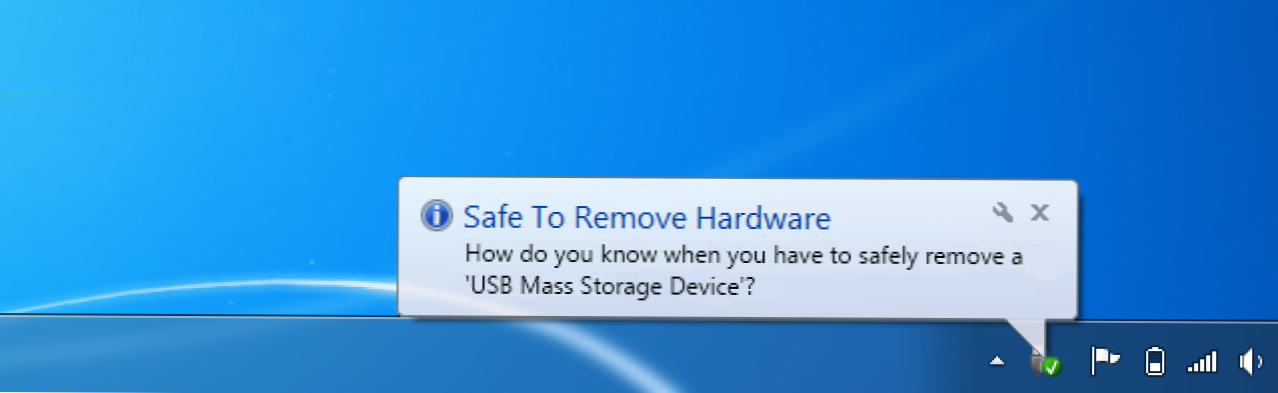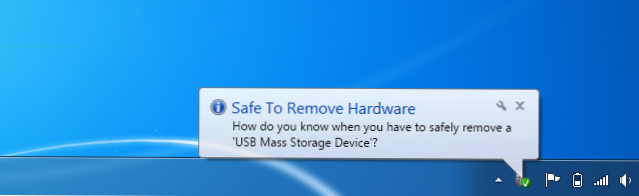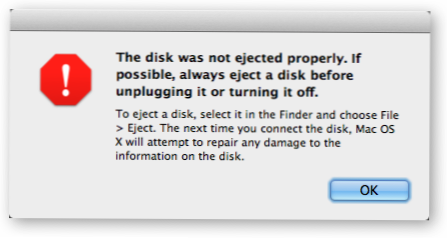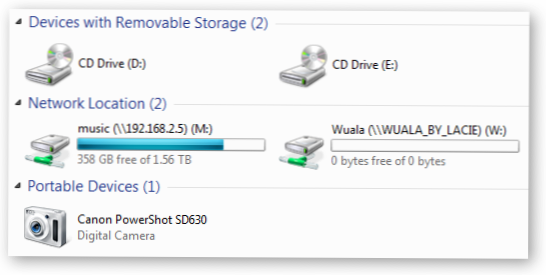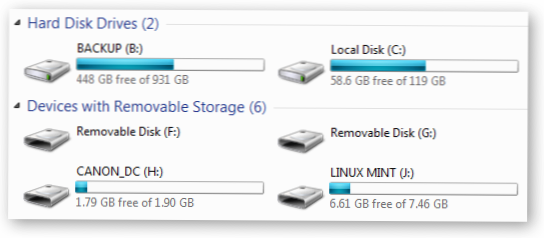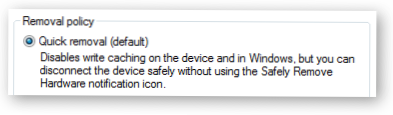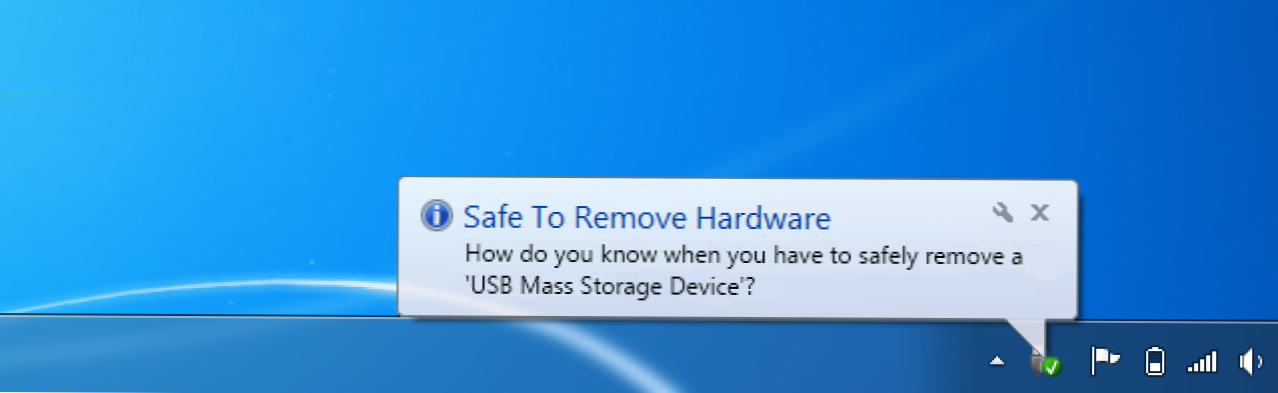
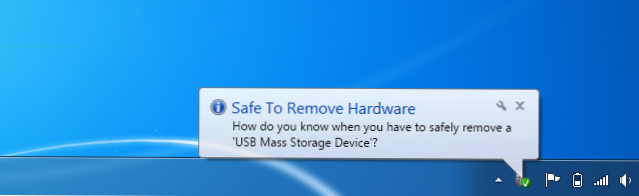
Kiedy bezpiecznie usuwasz urządzenie? Niektórzy użytkownicy przykładają ostrożność do wiatru i wyrzucają dowolne urządzenie, podczas gdy inni wykonują religijne rytuały za każdym razem. Oto kilka wskazówek i wskazówek dla praktykowania bezpiecznego usuwania dysku.
Pamięć wymienna działa tak długo, jak długo komputer osobisty i bezpiecznie usuwa lub "wysuwa" napędy jest czymś, o czym dobrze znają użytkownicy systemów OS X i Linux. Za każdym razem, gdy zewnętrzne urządzenie pamięci jest podłączone do tego systemu operacyjnego, zostaje ono zamontowane w określonym miejscu, a jeśli po prostu wyciągniesz je bez ostrzeżenia systemu operacyjnego, zwykle dostajesz paskudne ostrzeżenie, że możesz stracić wszystkie swoje dane.
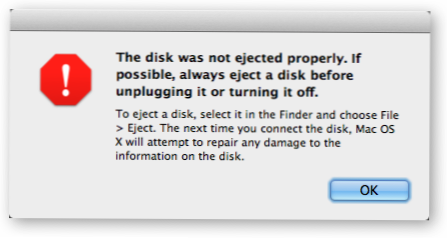
W systemie Windows montaż dysków jest inny. Nie zawsze wymaga to bezpiecznego usunięcia urządzenia i rzadko wysyła wyskakujące okienka nastygram po usunięciu urządzenia bez ostrzeżenia. Co najwyżej możesz otrzymać wyskakujące okienko przy następnym podłączeniu urządzenia, prosząc o skanowanie i naprawę dysku.
Jak więc wiedzieć, kiedy należy wyjąć dysk przed odłączeniem go? Oto kilka nie zawsze, zawsze, a czasami sytuacje do rozważenia.
Nigdy nie wysuwaj
Zacznijmy od prostych scenariuszy; urządzenia, których nigdy nie trzeba wyrzucać przed usunięciem. Obejmuje to:
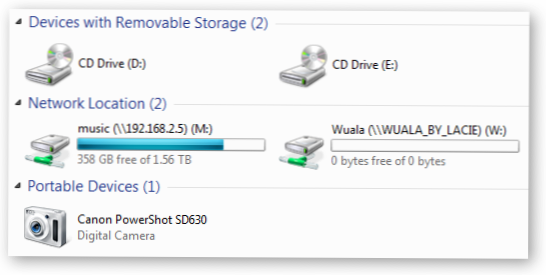
- Czytaj tylko multimedia, takie jak płyty CD i DVD, a także zabezpieczone przed zapisem karty USB, CF lub SD. Gdy urządzenie jest w trybie tylko do odczytu, nie ma możliwości uszkodzenia informacji na urządzeniu, ponieważ system Windows nie ma możliwości zmiany informacji. W przypadku urządzeń USB upewnij się, że istnieje fizyczny przełącznik na obudowie, który umożliwia przełączanie trybów odczytu i zapisu.
- Dyski sieciowe przechowywane na serwerze NAS lub w "chmurze". Nie oznacza to, że informacje nigdy nie zostaną uszkodzone przez odłączenie sieci podczas zapisywania plików, ale dyski te nie muszą być bezpiecznie usuwane, tak jak inne urządzenia, ponieważ nie są kontrolowane przez ten sam podsystem Plug and Play.
- Przenośne urządzenia, takie jak odtwarzacze multimedialne i aparaty podłączone przez USB. Urządzenia te zajmują szczególne miejsce w systemie Windows i nie potrzebują ani nie mogą być wyrzucane przed usunięciem. W przypadku urządzeń przenośnych w menu nie będzie widoczna opcja bezpiecznego usuwania.
- Urządzenia z ReadyBoost. Wiem, że nikt już nie używa ReadyBoost, ale jeśli używasz urządzenia do zwiększenia przestrzeni wymiany, powinieneś zawsze powiadomić system operacyjny, zanim go usuniesz. Dzięki poniższym czytnikom odkryłem, że Microsoft nie wymaga wyrzucenia urządzeń ReadyBoost przed ich usunięciem. Pliki ReadyBoost są po prostu pamięcią podręczną dla prawdziwych plików zapisywanych na dysku, a usunięcie napędu bez wyrzucania nie szkodzi systemowi.
- Jest jeszcze jeden typ urządzenia, którego nigdy nie należy wysuwać i jest to urządzenie, z którego system został uruchomiony. Przez "nigdy nie wysuwaj" rozumiemy, że nigdy nie wyciągamy napędu z systemu, chyba że komputer jest wyłączony lub cały system operacyjny jest ładowany do pamięci RAM, jak winPE. Większość typowych dystrybucji Linuksa na żywo tylko ładuje to, co jest potrzebne z dysku, gdy zostanie o to poproszony. Ponieważ system operacyjny wymaga dostępu do dysku w celu załadowania plików i oprogramowania, nigdy nie należy wyciągać urządzenia rozruchowego podczas pracy systemu operacyjnego. To samo dotyczy dysku systemu Windows (C :), ponieważ technicznie można zainstalować system Windows na wymiennym urządzeniu, a system Windows 8 będzie miał opcję przenośnego obszaru roboczego.
Zawsze wyjmuj
Na drugim końcu spektrum znajdują się urządzenia do przechowywania, z których należy wyrwać się z bezpiecznego wyrzucania za każdym razem, gdy go usuniesz. To zawiera:
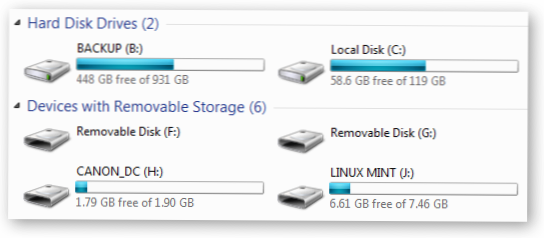
- USB Dyski twarde zasilane przez USB. Wirujące dyski nie podoba się, gdy zasilanie jest nagle odcięte od urządzenia, a wyrzucając urządzenie najpierw można pozwolić systemowi Windows na odkładanie głowic odczytu / zapisu na bok, aby nie doszło do uszkodzenia.
- Urządzenia pamięci, które specjalnie włączyłeś, zapisują pamięć podręczną dla lepszej wydajności. Włączenie pamięci podręcznej zapisu znacznie zwiększa wydajność urządzenia, ale wadą jest to, że przed odłączeniem urządzenia zawsze należy użyć opcji wysuwania, aby zapobiec uszkodzeniu systemu plików.
- Dyski, które są w użyciu. Nie będzie można bezpiecznie usunąć tych urządzeń, dopóki nie zamkniesz wszystkich otwartych plików lub nie zakończą się operacje odczytu / zapisu. Jeśli intensywnie korzystasz z napędu, dobrze jest najpierw wysunąć dysk, aby upewnić się, że system Windows nadal nie korzysta z plików. Z technicznego punktu widzenia wystarczy bezpiecznie usunąć dysk, gdy piszesz na dysk, ale jeśli masz otwarte pliki, możesz dostać plik nie znaleziono błąd w programie lub awarii, jeśli urządzenie nie jest już dostępne. Jeśli kopiujesz pliki z urządzenia prawdopodobnie skończysz z uszkodzonymi plikami w miejscu docelowym, które mogą być równie złe.
- Napędy z zaszyfrowanymi plikami lub systemami plików. Jeśli odszyfrowujesz pliki, aby je odczytać, zawsze upewnij się, że wysuwasz dysk przed usunięciem go z systemu. Powinno to pozwolić oprogramowaniu szyfrującemu na odpowiednie ponowne zaszyfrowanie wszelkich zmian dokonanych przed wyciągnięciem wtyczki.
- Urządzenia z ReadyBoost. Wiem, że nikt już nie używa ReadyBoost, ale jeśli używasz urządzenia do zwiększenia przestrzeni wymiany, powinieneś zawsze powiadomić system operacyjny, zanim go usuniesz.
Ponieważ czasami trudno jest wysunąć dysk, oto dwa sposoby tworzenia skrótu lub skrótu, aby szybko wysunąć dysk (i). Utwórz skrót za pomocą wyrzutnika dysków lub utwórz skrót za pomocą wbudowanych funkcji.
Czasami wysuń
Napędy, które pozostały, to typowe dyski flash USB, które pewnie nosisz w kieszeni przez cały czas. Oto kilka wskazówek i wskazówek, które należy przestrzegać przed usunięciem.
Domyślnie Windows ustawia wymienne urządzenia magazynujące, aby umożliwić ich szybkie usunięcie. Oznacza to, że powinieneś po prostu wyciągnąć dysk z systemu, o ile nie jest on używany. Nadal istnieje kilka sytuacji, które warto rozważyć.
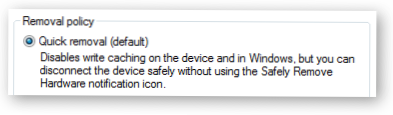
- Podczas uruchamiania przenośnych aplikacji z dysku USB.Oprogramowanie powinno działać całkowicie z pamięci, ale jeśli oprogramowanie wymaga zapisania pliku konfiguracyjnego lub przeładowania części programu, a napęd nie jest dostępny, program może ulec awarii. W takim przypadku wysunięcie napędu niekoniecznie pomoże, ale należy rozważyć zamknięcie programów przed wyjęciem napędu.
- Urządzenia z emulatorami CD lub programami uruchamiającymi, takimi jak U3. Te wyrzutnie to tylko programy, które uruchamiają się po podłączeniu urządzenia, co oznacza, że program może działać w pamięci i uniemożliwić bezpieczne usunięcie urządzenia. Oczywiście zalecamy całkowite odinstalowanie programu uruchamiającego.
- Po zapisaniu plików na dysk. Nawet jeśli lampka na napędzie przestanie migać, system Windows może wciąż oczekiwać na gotowość urządzenia lub na wykonanie jeszcze jednego zadania. Za każdym razem, gdy zapisujesz pliki na dysku flash, wysunięcie jest dobrym pomysłem lub możesz uzyskać błąd "błąd opóźnienia zapisu" i musisz zacząć od nowa.
- Podczas korzystania z systemów plików z dziennikiem takim jak NTFS i HFS +. Dziennik pomaga w błędach w przypadku utraty zasilania lub odłączenia dysku, co pozwala systemowi kontynuować działania związane z plikami po przywróceniu zasilania. Jest to świetne rozwiązanie dla wewnętrznych dysków twardych, ale może prowadzić do niepożądanych konsekwencji dla urządzenia podłączanego do wielu różnych komputerów i systemów operacyjnych. W przypadku większości dysków wymiennych prawdopodobnie lepiej będzie trzymać się FAT32 dla dysków, które muszą być również używane w systemie OS X lub Linux lub exFAT dla dysków, które są ściśle trzymane w nowych systemach Windows i OS X.
- Dyski twarde USB z zewnętrznymi zasilaczami. Dyski twarde USB są traktowane inaczej niż dyski flash USB, a nawet jeśli napęd ma zewnętrzne zasilanie, nadal dobrze jest pozwolić systemowi zaparkować głowice przed wyjęciem kabla USB z komputera. Zasady usuwania systemu Windows pozwolą na usunięcie dysku bez większych reprodukcji, ale większe dyski zwykle przechowują również większe pliki (> 2 GB), co oznacza, że prawdopodobnie masz również dysk sformatowany w systemie plików NTFS. Jak już wspomniano, wyrzucanie dysków NTFS jest dobrą praktyką.